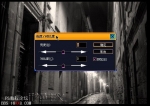ps曲线命令全攻略(3)
曲线在灰度图像中的应用
绝招二:在曲线上查看亮度值◎
这是个很酷的技巧:如果你想要知道图像上任一点的确定值,可以把鼠标移动到图像窗口,指针变成吸管模样,在你想要查看的地方点击,在曲线上就会出现和这一点相对应的点。当你需要改变某个特定地方的亮度值而又不知道它在曲线上的位置时,这个方法就非常有用了。担心记不住准确位置吗?不用急,Photoshop早就为你想到了这一点。在图像上点击的时候,同时按住Ctrl键,这样,这个点就会被固定下来◎
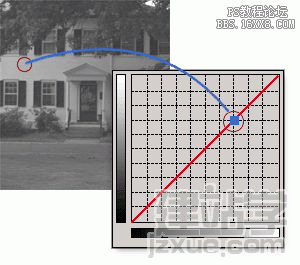
曲线在灰度图像中的应用
绝招三:加强特定地方的对比 这个方法是基于刚才的方法上的,我们将对图像最优化处理,也就是突出画面的主题。许多图片都有一个固定的主题,像环境中的人物等,大多数时候,我们对这个主题做的要多于背景画面。俗话说:有钢要使在刀刃上。在精力有限的情况下,我们要尽可能的把注意力放在最主要的部分,突出中心。刚才我们已经看到了,曲线陡峭会使图像的对比度增加,现在按住Ctrl,围绕画面重点点击,找到曲线上对应的点。你可以会取到多个点,留下最上面的和最下面的,将其他的删除。现在你就知道该对曲线上的那些部分下功夫了。加大曲线的斜率,会得到更多的细节。即不要太亮,也不要太暗,多试试,力求和画面平衡。有时取的范围会多一些,那也不是什么坏事,背景而已。
![[转载]Photoshop曲线命令全攻略--4 [转载]Photoshop曲线命令全攻略--4](http://pic.16xx8.com/allimg/111012/1210025E4-7.gif)
曲线在灰度图像中的应用
下面这个例子就是刚才所说的,曲线情况如图
![[转载]Photoshop曲线命令全攻略--4 [转载]Photoshop曲线命令全攻略--4](http://pic.16xx8.com/allimg/111012/1210021K9-8.jpg) 曲线在灰度图像中的应用
曲线在灰度图像中的应用
随着经验的积累,你就能慢慢看出各个色调的像素在曲线上的位置,看得越多,你就越能确定,这样哪些该加亮,哪些该变暗,你就会心里有数。在调节曲线之前,这样粗略的分析是很有必要的。一旦放置,这些调节点仍可以移动。你会发现,当你放置并开始调节这些点的时候,预览窗口简直就像你的画布一样直观,当调节点的位置和曲线的倾斜在你手下改变时,图像也随着你的意思改变。你可以不必局限于一两个点。(虽然Photoshop允许你放置多达16个调节点,但一般情况下,两个点就已经足够了)调节的过程将变得快速而有效!当然,这一切的前提是你必须多加练习。◎
![[转载]Photoshop曲线命令全攻略--4 [转载]Photoshop曲线命令全攻略--4](http://pic.16xx8.com/allimg/111012/1210023036-9.gif)
曲线在灰度图像中的应用
还有一点是你需要了解的:曲线不能同图片分离,也没有像万金油一样到哪里都能用的曲线。每张图片都是唯一的,所以它的曲线也是唯一的。图片之间最适合的曲线形态也许会大有不同。图片的中心也不同,有的是亮部(冰川上的北极熊),有的则是暗部(地下室煤堆上的黑猫),还有的是中间调部分(像上面例子中的人物)。现在你该知道如何对付不同的图片了:用鼠标点击需要调节的范围;在曲线上标出;改变曲线斜率以增加对比。下面是两个例子◎
![[转载]Photoshop曲线命令全攻略--4 [转载]Photoshop曲线命令全攻略--4](http://pic.16xx8.com/allimg/111012/121002C56-10.gif)
太好了!
学习 · 提示
相关教程